특정 프로그램을 우선 동작하도록 CPU 우선 순위를 설정하고 싶었던 적이 있습니까? 포그라운드 앱을 보다 효율적으로 실행하기 위해 시스템 기본 설정을 변경할 수 있는 특정 방법이 있습니다. 이 기술 가이드에서 이에 대해 자세히 논의할 것입니다. 그러나 먼저 CPU 우선 순위가 무엇인지 이해합시다.
시스템에서 작업할 때 사용 중인 앱과 별도로 실행되는 많은 전경 및 배경 앱이 있습니다. CPU는 이러한 각 애플리케이션에 시간의 일부를 할당합니다. 우선 순위가 높은 앱은 우선 순위가 낮은 앱보다 더 긴 타임 슬라이스를 얻고 더 빠르게 실행됩니다. 따라서 포그라운드 앱을 보다 효율적으로 실행하려면 CPU 우선순위를 적절하게 설정해야 합니다.
여기서는 Windows 10에서 CPU 우선 순위를 변경하는 방법을 살펴보겠습니다.
각 방법에 대해 자세히 알아 보려면 계속 읽으십시오.
포그라운드 앱을 선호하도록 CPU 우선순위 설정
방법 1: 포그라운드 앱 조정
이는 포그라운드 앱을 선호하도록 CPU 우선순위를 설정하는 간단한 방법입니다. 먼저 관리자 권한 계정으로 Windows 10(또는 사용 중인 버전)에 로그인합니다. 이제 다음 단계를 따르십시오.
- 1단계: Windows + X 키를 동시에 눌러 빠른 액세스 메뉴를 연 다음 메뉴에서 제어판으로 이동합니다.
- 2단계: 이제 " 시스템 및 보안 " 옵션으로 이동합니다.

- 3단계: 다음으로 시스템 및 보안을 클릭하여 설정 으로 이동합니다.

- 4단계: 그런 다음 시스템을 클릭한 다음 시스템 창의 왼쪽 창에서 고급 시스템 설정 옵션으로 이동하고 Enter 키를 누릅니다. 그러면 시스템 속성 창이 열립니다.

- 5단계: 시스템 속성 대화 상자에서 고급 탭 으로 이동 한 다음 성능 범주 아래의 설정 으로 이동합니다. 성능 옵션 창이 열립니다.

- 6단계: 성능 옵션 창에서 다시 고급 탭으로 이동하고 프로그램의 최상의 성능을 위해 조정 아래의 프로그램에 대해 원을 체크 표시합니다. 프로그램 ".

- 7단계: 마지막으로 확인을 클릭 한 다음 적용을 클릭하여 방법을 완료합니다.
이렇게 하면 응용 프로그램의 최상의 성능을 위해 CPU 우선 순위가 조정됩니다. 일반적으로 Windows는 이것을 기본 설정으로 가지고 있습니다. 어쨌든 시스템에 이미 기본 설정이 없는 경우 이 기본 설정을 얻는 방법을 배웠습니다.
방법 2: 레지스트리 편집기에서 DWORD 값 변경
포그라운드 앱을 선호하도록 CPU 우선 순위를 설정하는 또 다른 방법은 레지스트리 편집기를 사용하는 것입니다. 이 방법에서는 포그라운드 앱을 선호하도록 DWORD 값을 변경하여 CPU 우선 순위를 조정합니다. 아래 제공된 단계별 지침을 따르십시오.
- 1단계: Windows + R 키를 동시에 눌러 실행 대화 상자를 엽니다. regedit를 입력 하고 Enter 키를 눌러 레지스트리 편집기를 시작합니다.
- 2단계: 레지스트리 편집기에서 다음 레지스트리 키로 이동합니다.
참고: 이 키는 배경 대 전경 우선 순위 차이를 정의합니다. Win32PrioritySeparation의 가능한 기본값은 REG_DWORD 0, 1 또는 2이며 포그라운드에서 실행 중인 응용 프로그램에 할당할 우선 순위를 정의합니다.
- 3단계: 이제 레지스트리 편집기의 오른쪽 창에 표시되는 Win32PrioritySeparation을 두 번 클릭합니다. 값 데이터가 2로 설정된 것을 볼 수 있습니다.
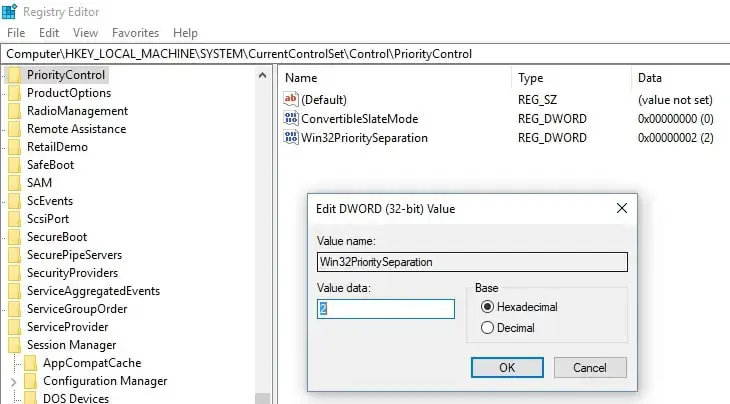
포그라운드 앱의 성능을 향상시키려면 값 데이터를 26으로 설정하면 됩니다. 그러나 백그라운드 프로세스/서비스를 보다 효율적으로 실행하려면 값 데이터를 18로 설정할 수 있습니다.
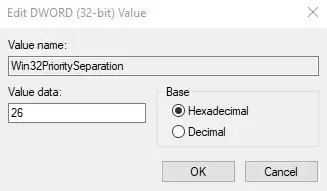
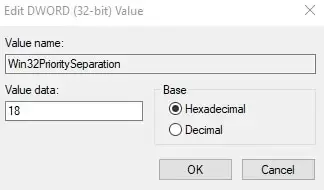
- 4단계: 이제 확인을 클릭하면 프로세스가 완료됩니다.
이러한 방식으로 레지스트리 편집기에서 DWORD 값을 성공적으로 수정하여 포그라운드 앱을 선호하도록 CPU 우선 순위를 설정할 수 있습니다.
*참조한 훌륭한 원본 글 링크: https://www.techlila.com/set-cpu-priority-to-prefer-foreground-apps/
Windows 10/11 을 더 빠르게 만들기 위해 시스템 설정을 조정하는 방법 – 빠른 PC 더 빠르게 만들기?
Windows 10에 대한 새로운 경험을 얻기 위해 빠른 PC의 시스템 설정을 조정하는 것이 이제 간단해졌습니다. Windows 10은 특히 Windows 8에서 좋지 않은 결과를 얻은 후 기술 대기업이 출시한 가장 인상적
99bugs.tistory.com
컴퓨터 초보들을 위한 컴퓨터 유지 관리 필수 체크 리스트 25가지
속도와 성능은 사람들이 컴퓨터에서 타협하고 싶지 않은 것입니다! 이 때문에 대부분의 사람들은 기존 컴퓨터가 느려지기 시작하면 버리는 경향이 있습니다. 아이러니하게도 최신 노트북과 데
99bugs.tistory.com
'인생그것은약속위반 > 관심' 카테고리의 다른 글
| 사진에서 원하지 않는 사람이나 물건을 지우기 위한 최고의 AI 사진 편집 앱 5종 (0) | 2023.03.18 |
|---|---|
| 자동차 핸들에 기어가 달린 경우는 왜 그런 걸까? 왜 많이 사용 되지 않을까? (0) | 2023.03.18 |
| "다망구" 게임의 유래와 규칙 설명 (0) | 2023.03.18 |


댓글